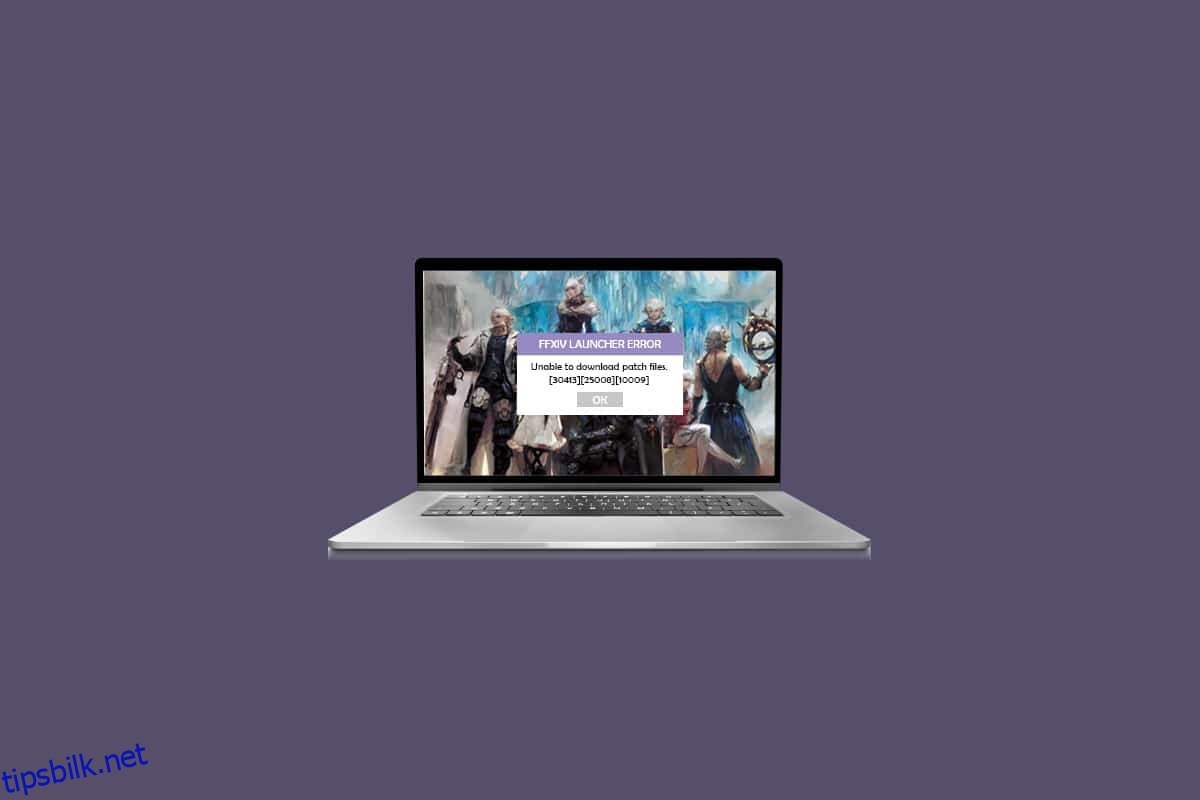Final Fantasy XIV er et unikt, massivt og enestående online flerspillerspill med fargerike historielinjer og karakterer. Dette spillet har styrt MMO RPG (Massively Multiplayer Online Role-Playing Games) gjennom årene med et fantastisk miljø. Spillet er kjent for hyppige oppdateringer for å fikse feil og feil. Likevel klager mange brukere over at de ikke klarer å laste ned oppdateringsfiler FFXIV når de begynner å installere oppdateringer. Siden feilen i seg selv indikerer spillets manglende evne til å laste ned oppdateringsfiler, er dette et av de alvorlige problemene som må løses så snart som mulig. En enkelt omfattende oppdatering av Final Fantasy XIV vil legge til stort tilleggsinnhold til spillet hvis FFXIV ikke kan laste ned oppdateringsfiler og oppdateringsskjermen blir svart og fryser i løpet av noen få sekunder. Ikke desto mindre vil denne veiledningen hjelpe deg med å fikse dette problemet og hjelpe deg med å forhindre det samme. Så fortsett å lese.
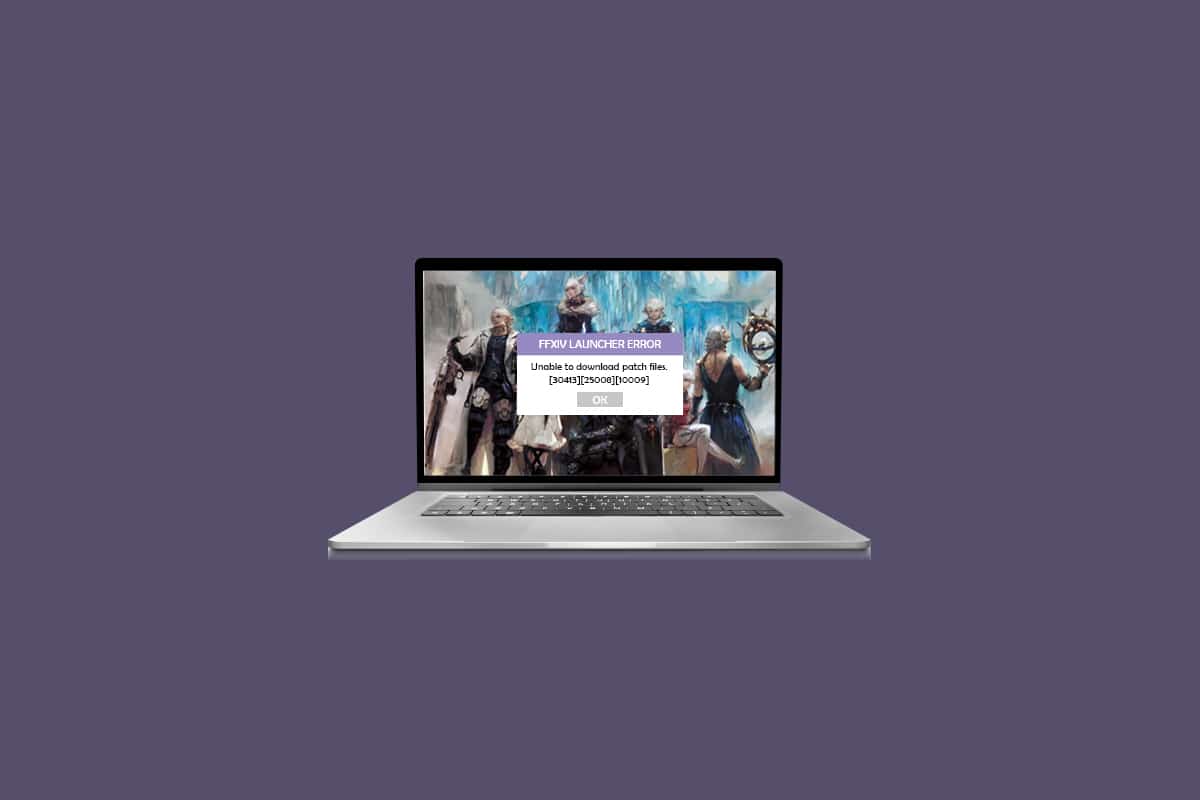
Innholdsfortegnelse
Hvordan fikse Kan ikke laste ned oppdateringsfiler FFXIV
Hvis du ikke klarer å oppdatere oppdateringsfilene FFXIV, kan du ikke installere oppdateringer i tillegg til oppdateringsfilene, og hele nedlastingsprosessen vil bli forstyrret. I henhold til brukerrapporter vil du møte dette problemet på grunn av problemer med geografiske områder og nettverksproblemer. Likevel er den endelige konsoliderte listen over årsaker som bidrar til at FFXIV ikke kan laste ned oppdateringsfiler, som følger.
- Midlertidige feil fra serverenden
- Dårlig nettverkstilkobling
- Landsregion
- Inkompatible DNS-innstillinger
- Windows-brannmurinnstillinger
- Antivirus suite blokkerer oppdateringer
- Konfigurasjonsproblemer med innstillinger i spillet
Når du står overfor FFXIV kan ikke laste ned oppdateringsfiler, kan du møte en av disse feilmeldingene:
- 30437
- (30413)(25008)(20495)(20495)
- (30413)(25008)(20495)(20495)
- (30413)(25008)(10009)
- (11003)
- (30413) (20496)
- Telstra
- Last ned FFXIV
- Kan ikke installere ffxiv
- Last ned FFXIV patch
For å eliminere feilen som ikke kan lastes ned oppdateringsfiler FFXIV på din Windows 10 PC, følg metodene nedenfor i samme rekkefølge som de vises.
Metode 1: Grunnleggende feilsøkingstrinn
Trinn 1: Start PC-en på nytt
Det generelle trikset for å løse alle de midlertidige feilene knyttet til Final Fantasy XIV er å starte datamaskinen på nytt.
1. Naviger til Windows Power User-menyen ved å trykke på Windows + X-tastene samtidig.
2. Klikk Avslutt eller logg av > Start på nytt som illustrert nedenfor.
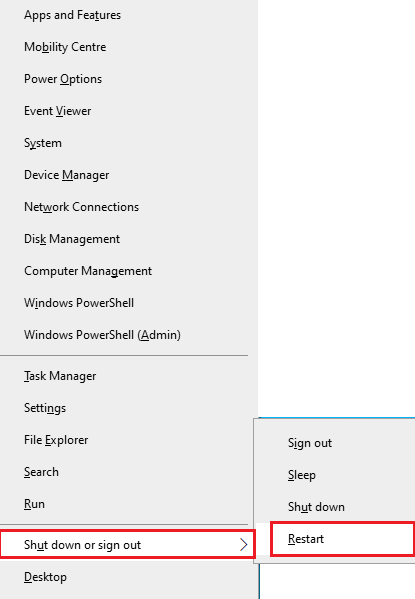
Trinn 2: Sjekk spillserverstatus
Noen ganger kan det hende du ikke kan laste ned oppdateringsfiler FFXIV på grunn av en årsak som er utenfor din kontroll. Hvis du utforsker nedlastingsstrategier, men ikke kan løse problemene, kan den reelle mulige årsaken som forårsaker feilen skyldes servervedlikehold.
1. Besøk offisielle FFXIV-nyhetsoppdateringer (EN) eller
2. Sjekk online plattformer som Down Detector som vist.
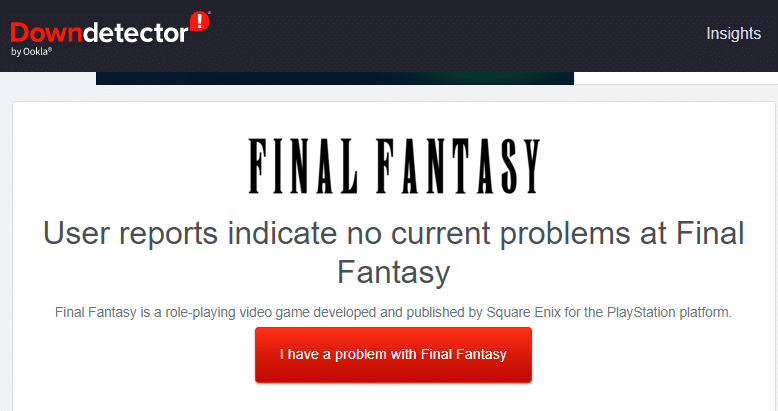
Trinn 3: Start ruteren på nytt
Det er en enkel feilsøkingsmåte som vil hjelpe deg å fikse FFXIV kan ikke laste ned oppdateringsfiler feil i enkle trinn. Start ruteren på nytt ved å følge veiledningen vår for å starte ruteren eller modemet på nytt. Når ruteren har startet på nytt, sjekk om du kan fikse FFXIV-problemet som ikke kan oppdatere oppdateringsfiler.

Trinn 4: Koble til Ethernet/Wi-Fi på nytt
For å fikse problemet med FFXIV kan ikke laste ned oppdateringsfiler på Windows 10-datamaskinen din, sørg for at PC-en din er koblet til enten Ethernet eller til et Wi-Fi-nettverk, men ikke samtidig. Hvis du ser noen avbrudd mellom kablede og trådløse tilkoblinger, kobler du dem til igjen som instruert nedenfor:
1. Koble fra nettverkstilkoblingen, vent en stund og koble den til igjen.
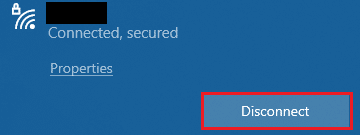
2. Hvis Ethernet-kabelen er koblet til, fjern den fra PC-en. Koble den deretter til igjen.
Trinn 5: Sjekk nettverkshastighet
Hvis Windows 10-PCen din ikke er koblet til et sterkt nettverk, vil du møte problem med å ikke oppdatere oppdateringsfiler FFXIV. Du kan kjøre en hastighetstest for å vite det optimale nivået av nettverkshastighet som kreves for riktig tilkobling.
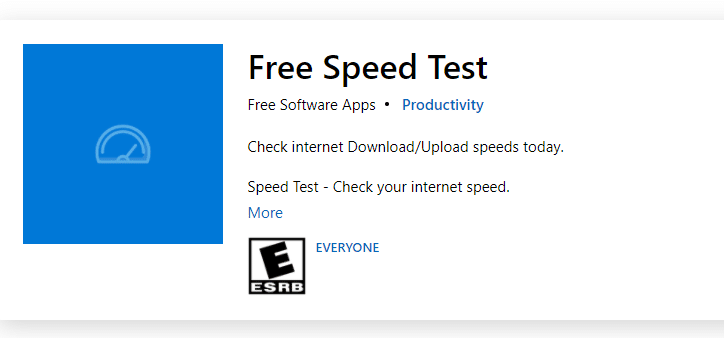
Å kjøre en hastighetstest vil hjelpe deg å vite om nettverket ditt er sterkt eller ikke.
Tilfelle 1: Hvis du har et sterkt nettverk som fortsatt ikke er i stand til å oppdatere oppdateringsfiler FFXIV, hopp til metodene nedenfor.
Tilfelle 2: Hvis du har et svakt nettverk, bør du vurdere å koble til andre enheter som mobile hotspots eller et annet kablet/trådløst nettverk.
Metode 2: Kjør FFXIV som administrator
For å unngå at FFXIV ikke kan laste ned oppdateringsfiler på din Windows 10-datamaskin, kjør FFXIV som administrator som instruert nedenfor.
1. Høyreklikk på FFXIV-snarveien på skrivebordet.
Merk: Alternativt kan du navigere til installasjonsmappen og høyreklikke på spillet.
2. Velg nå alternativet Egenskaper.
3. Bytt deretter til Kompatibilitet-fanen og merk av for Kjør dette programmet som administrator.
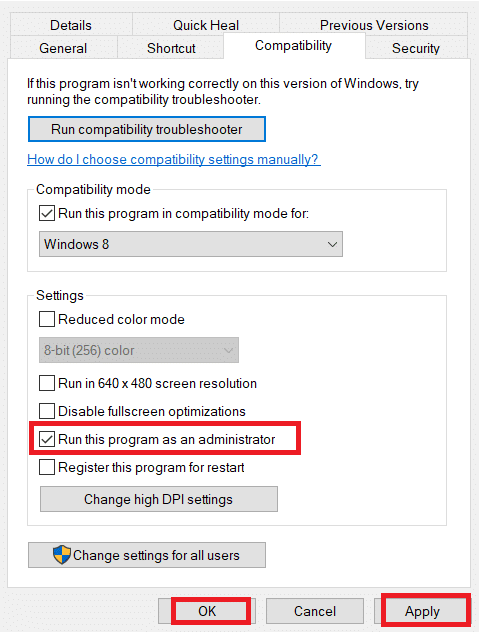
4. Til slutt klikker du på Bruk > OK for å lagre endringene.
Metode 3: Lukk alle bakgrunnsprosesser
Hvis det er en mengde bakgrunnsprosesser på din Windows 10-datamaskin, kan du ikke få tilgang til nettverket ditt så enkelt, da alle disse prosessene vil ta en del av nettverket. RAM-forbruket vil også være tregt, og ytelsen til enheten vil tilsynelatende avta. Les og følg veiledningen vår om hvordan du avslutter oppgaven i Windows 10 for å lukke alle andre bakgrunnsprosesser på din Windows 10-PC. Etter å ha lukket alle bakgrunnsprosessene, sjekk om FFXIV ikke kan laste ned oppdateringsfilene problemet er løst eller ikke.
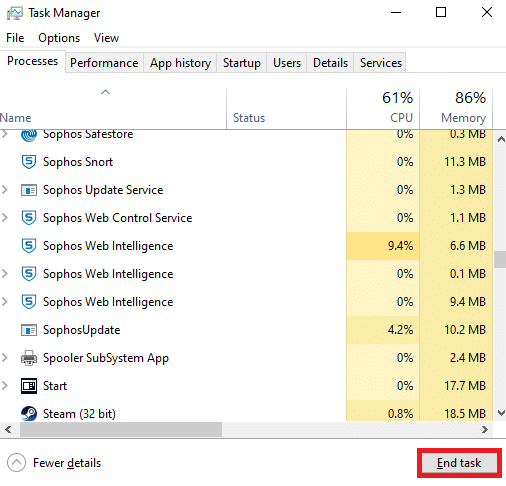
Metode 4: Sjekk stasjonsplass og fjern midlertidige filer
Hvis PC-en din ikke har noen stasjonsplass for å installere nye oppdateringer fra FFXIV, vil du ikke kunne laste ned oppdateringsfiler FFXIV-feil. Kontroller først stasjonsplassen og rengjør de midlertidige filene om nødvendig.
Trinn 4A: Sjekk Drive Space
For å sjekke stasjonsplassen på din Windows 10 PC, følg trinnene nedenfor.
1. Trykk og hold Windows + E-tastene sammen for å åpne Filutforsker.
2. Klikk nå på Denne PC-en fra venstre panel.
3. Sjekk diskplassen under Enheter og drivere som vist.
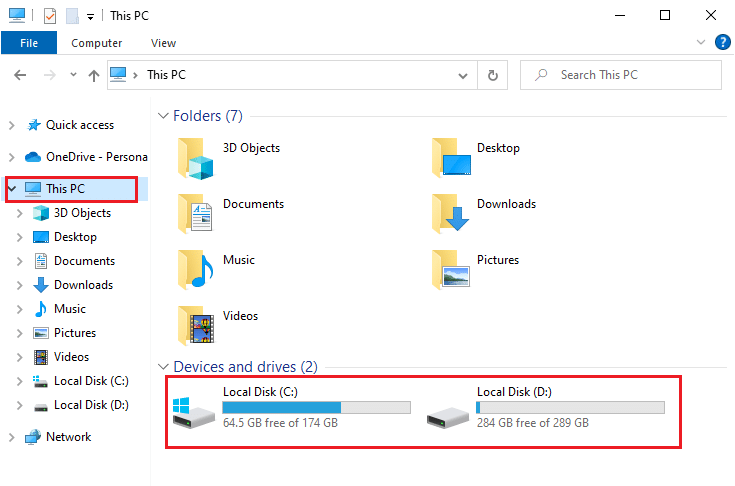
Trinn 4B: Fjern midlertidige filer
Hvis det er minimum tilgjengelig plass og merket med rødt, bidrar det til at du ikke kan oppdatere oppdateringsfiler FFXIV-problem. Følg derfor guiden vår om 10 måter å frigjøre harddiskplass på Windows som vil hjelpe deg med å fjerne alle unødvendige filer på datamaskinen.
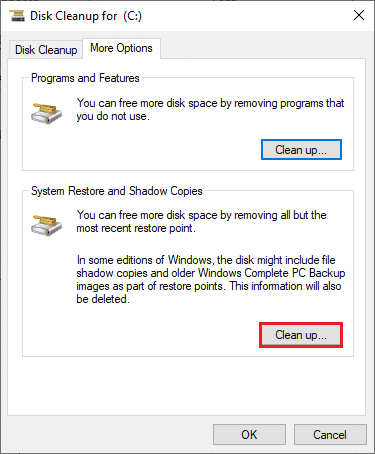
Metode 5: Reparer systemfiler
Hvis Windows 10-datamaskinen din har noen korrupte eller skadede systemkonfigurasjonsfiler, vil du ikke kunne laste ned oppdateringsfiler FFXIV-problem. Feil på datamaskinen din skjer også. Derved forårsaker ytelsessvikt. Du kan reparere disse korrupte filene ved å bruke de innebygde verktøyene på datamaskinen din, nemlig System File Checker og Deployment Image Servicing and Management. Les og følg guiden vår om hvordan du reparerer systemfiler på Windows 10 og følg trinnene som instruert for å reparere alle dine korrupte filer.
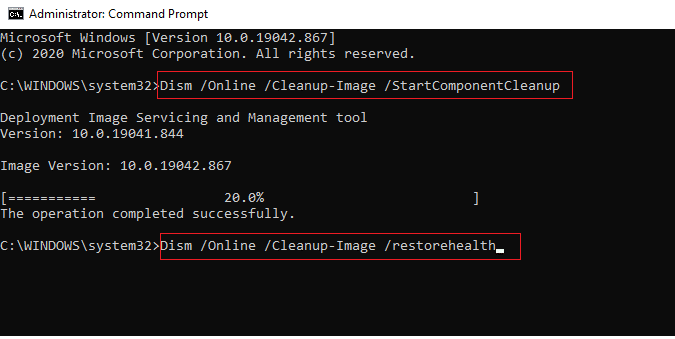
Metode 6: Slett 4e9a232b-mappen fra filutforsker (hvis aktuelt)
En annen enkel måte å fikse FFXIV som ikke kan laste ned patch-filer, er å slette en bestemt mappe i File Explorer. Den fjerner de korrupte komponentene i systemet ditt som er knyttet til spillet.
1. Trykk og hold Windows + E-tastene sammen for å åpne Filutforsker.
2. Naviger nå til Dokumenter. Dobbeltklikk deretter på My Games-mappen for å åpne den.
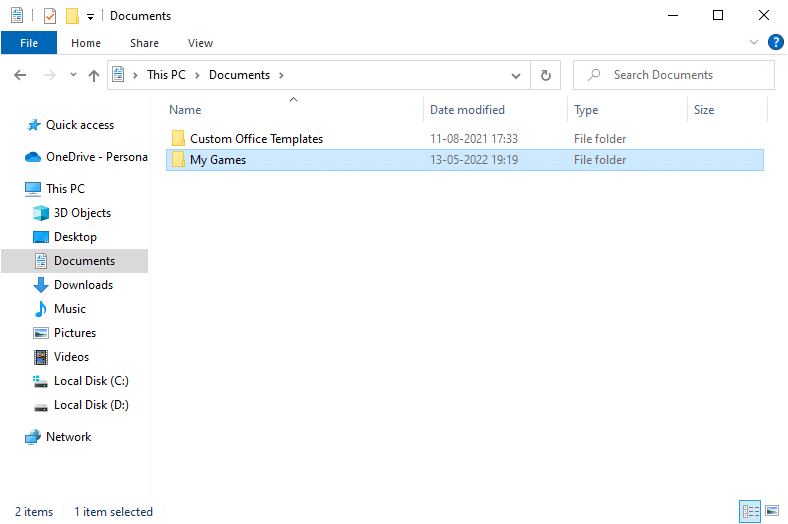
3. Åpne mappen Final Fantasy XIV – A Realm Reborn.
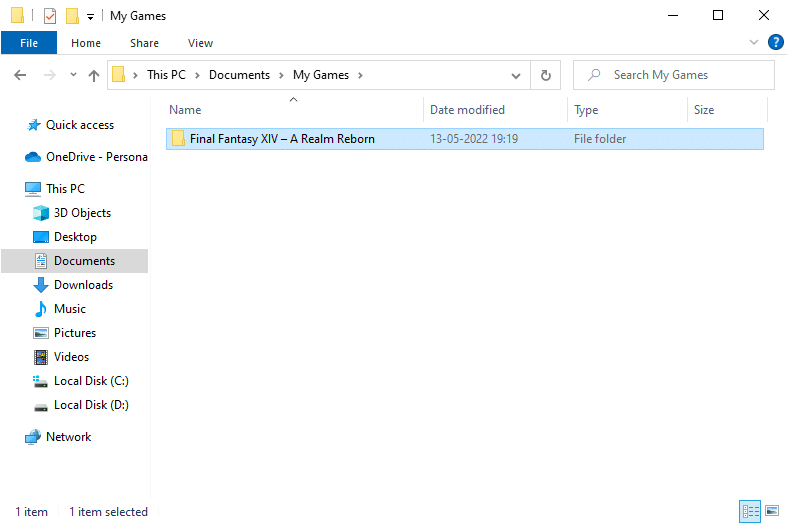
4. Dobbeltklikk nå på Nedlastingsmappen og åpne Patch-mappen.
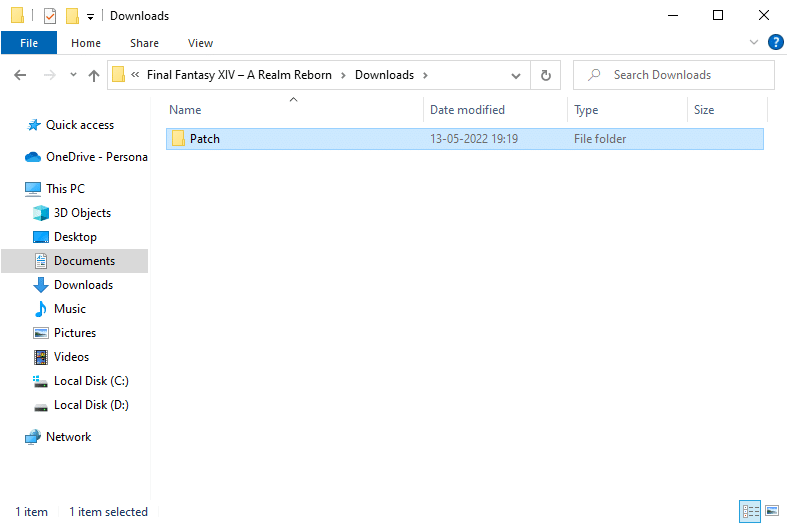
5. Finn mappen 4e9a232b her. Høyreklikk på den og velg Slett for å fjerne mappen fra PC-en.
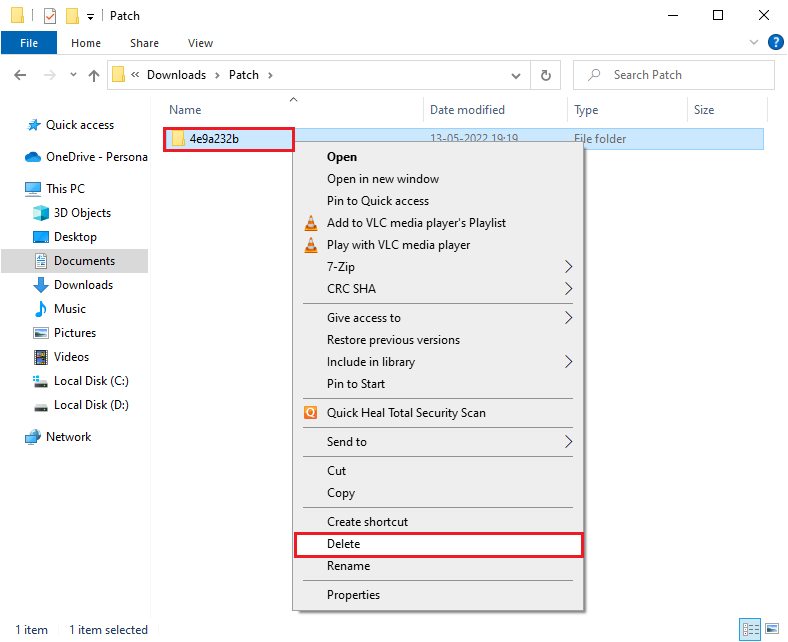
Metode 7: Bruk Virtual Private Network
Likevel, hvis du ikke klarer å oppdatere oppdateringsfiler FFXIV, kan du fikse problemet ved å bruke Virtual Private Limited. Det sikrer at tilkoblingen din er mer privat og kryptert. I tillegg kan du endre den geografiske regionen ved hjelp av VPN-innstillinger slik at du kan fikse FFXIV kan ikke enkelt laste ned oppdateringsfiler. Selv om det er så mange gratis VPN-er tilgjengelig over internett, anbefales det å bruke en pålitelig VPN-tjeneste for å nyte premiumversjoner og funksjoner. Les vår guide, Hva er en VPN og hvordan den fungerer? for å lære mer om det.
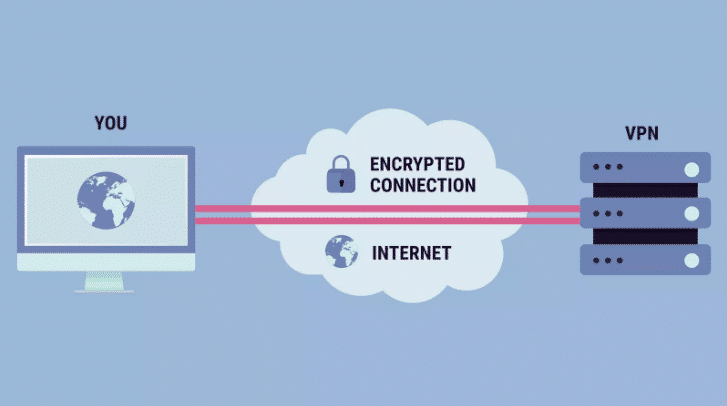
Hvis du er forvirret om hvordan du setter opp en VPN på din Windows 10-datamaskin, følg veiledningen vår om hvordan du setter opp en VPN på Windows 10 og implementerer det samme. Når du har satt opp en VPN-tilkobling, sjekk om du har fikset problemet med FFXIV kan ikke laste ned oppdateringsfiler.
Metode 8: Oppdater Windows OS
Alle feilene og defekte oppdateringene på datamaskinen din kan fikses av Windows-oppdateringer. Microsoft slipper regelmessige oppdateringer for å fikse alle slike problemer. Vær sikker på om du bruker den oppdaterte versjonen av Windows-operativsystemet, og hvis noen oppdateringer venter i aksjon, bruk guiden vår Hvordan laste ned og installere den siste oppdateringen for Windows 10.

Etter å ha oppdatert Windows-operativsystemet, sjekk om du har fikset problemet med FFXIV som ikke kan oppdatere oppdateringsfiler.
Metode 9: Bruk Google DNS
Domain Name System (DNS) er obligatorisk for å etablere en internettforbindelse. Noen ganger kan DNS-adresser som oppgis av Internett-leverandøren din være veldig trege, og du kan derfor oppleve at du ikke kan oppdatere oppdateringsfilene FFXIV på din Windows 10-PC. Her er vår enkle guide om hvordan du endrer DNS-innstillinger i Windows 10 som hjelper deg med å endre DNS-adressene på datamaskinen din. Bruk Google DNS har 8.8.8.8 og 8.8.4.4 IP-adresser for å etablere en sikker DNS-forbindelse mellom klienten og serveren.

Du kan også bytte til hvilken som helst åpen DNS eller Google DNS på din Windows 10-datamaskin ved å følge veiledningen vår om Hvordan bytte til OpenDNS eller Google DNS på Windows.
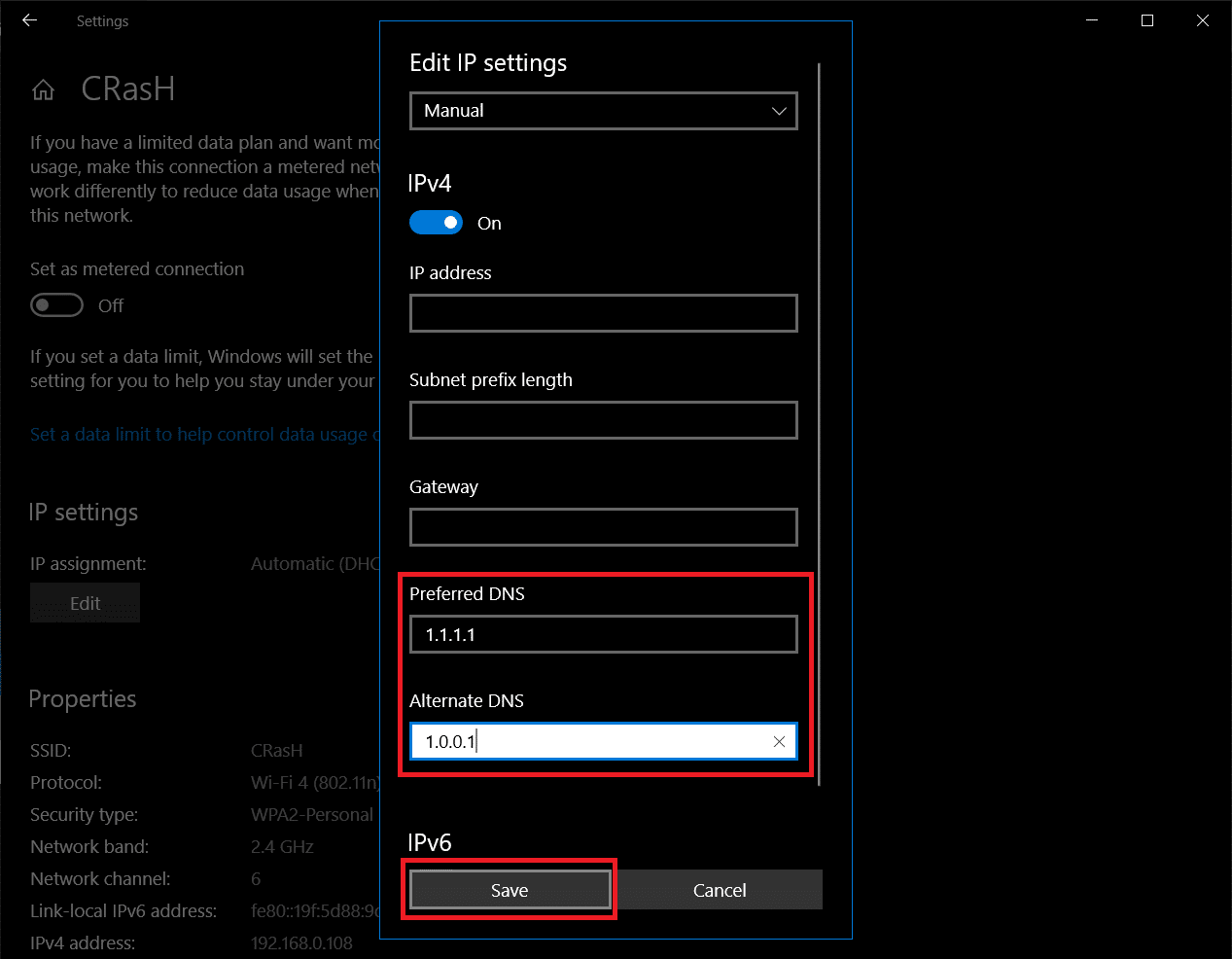
Metode 10: Oppdater GPU-drivere
Grafiske drivere er ansvarlige for tunge grafiske bilder og videobehandlingsspill. Hvis du møter konflikter når du laster ned en FFXIV-oppdatering, sørg for at du bruker en oppdatert versjon av enhetsdrivere, siden de fungerer som en kobling mellom maskinvaren og operativsystemet til PC-en din. Mange brukere har foreslått at oppdatering av drivere ikke kunne oppdatere oppdateringsfiler FFXI-problem. Så les og implementer trinnene som er instruert i vår guide 4 måter å oppdatere grafikkdrivere i Windows 10 for å gjøre det.
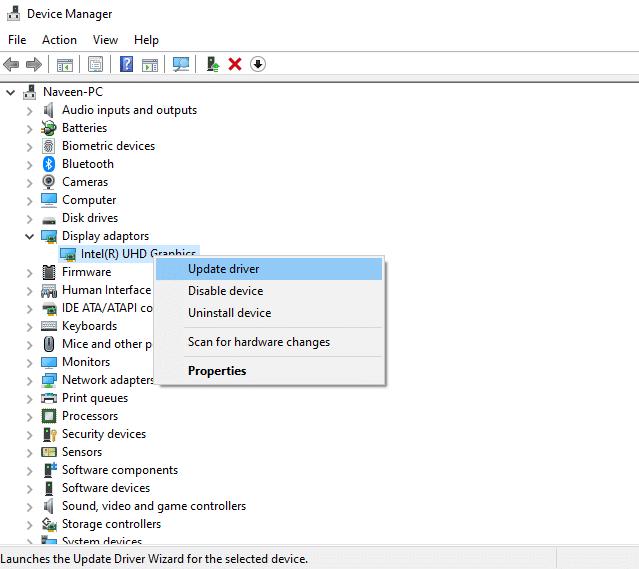
Metode 11: Installer GPU-driveren på nytt
Hvis du fortsatt står overfor FFXIV kan ikke laste ned oppdateringsfiler feil etter oppdatering av GPU-driverne, installer deretter enhetsdrivere på nytt for å fikse eventuelle inkompatibilitetsproblemer. Du kan enkelt installere grafiske drivere på nytt som instruert i vår guide Hvordan avinstallere og installere drivere på nytt på Windows 10.
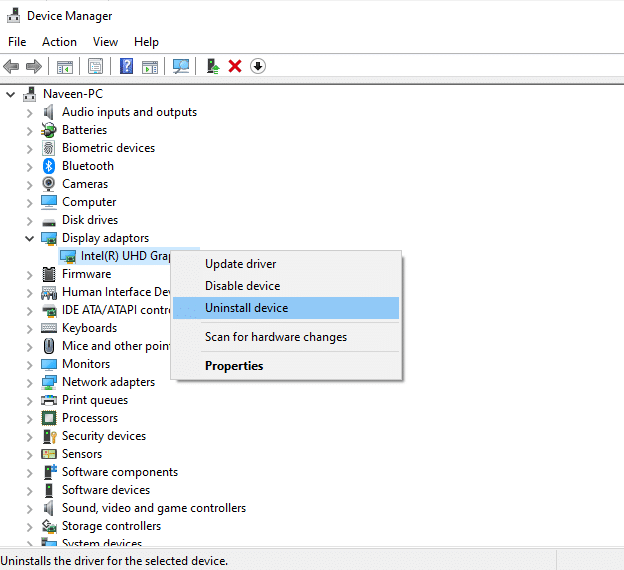
Metode 12: Tilbakestill GPU-drivere
Noen ganger kan gjeldende versjon av GPU-drivere forårsake startkonflikter, og i dette tilfellet må du gjenopprette tidligere versjoner av installerte drivere. Denne prosessen kalles tilbakeføring av drivere. Du kan gjøre det ved å følge veiledningen vår om hvordan tilbakestille drivere på Windows 10.
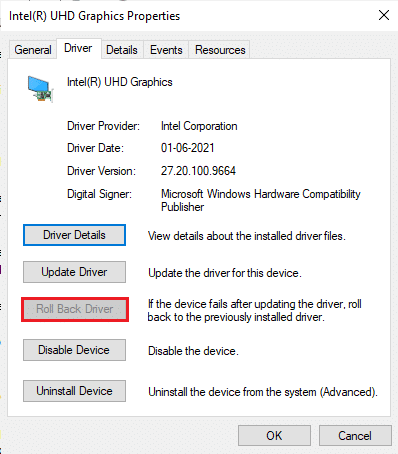
Metode 13: Deaktiver antivirus midlertidig
Antivirusprogrammet ditt kan feilaktig forhindre at nye, siste oppdateringer blir installert på PC-en. Mange kompatibilitetsproblemer er identifisert av flere Windows-brukere som er vanskelige å rette opp. Antivirusprogramvare som Norton og Avast kan forhindre de siste FFXIV-oppdateringene. Les derfor guiden vår om Hvordan deaktivere antivirus midlertidig på Windows 10 for å deaktivere antivirusprogrammet midlertidig på PC-en.
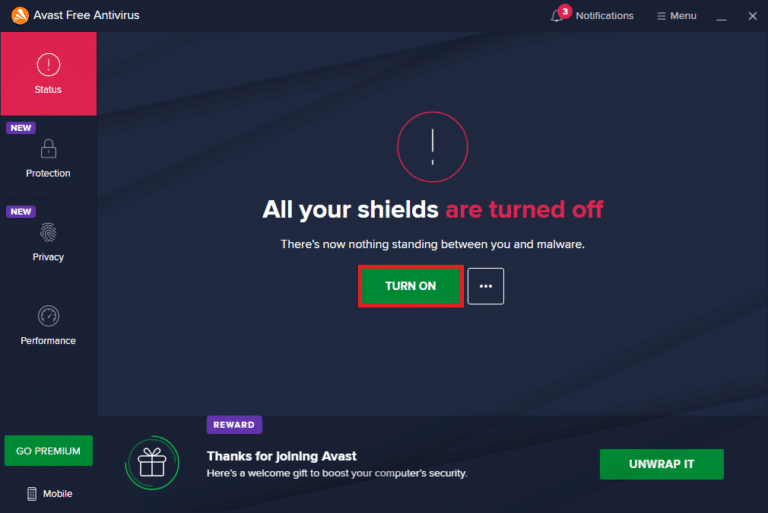
Merk: Etter å ha installert FFXIV-oppdateringene på din Windows 10 PC, sørg for å aktivere antivirusprogrammet på nytt siden et system uten en sikkerhetspakke alltid er en trussel.
Metode 14: Deaktiver Windows-brannmur (anbefales ikke)
Noen ganger kan Windows Defender-brannmur på datamaskinen hindre oppdatering av FFXIV-filer av sikkerhetsgrunner. I tilfelle spillet har blitt blokkert av Windows Defender-brannmuren, må du aktivere det eller deaktivere brannmursikkerheten midlertidig fra datamaskinen din ved å implementere veiledningen vår om Hvordan deaktivere Windows 10-brannmuren.
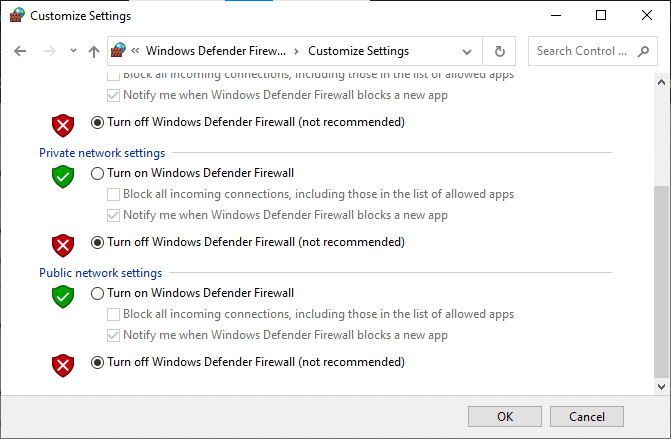
Merk: Etter å ha løst problemet med å ikke oppdatere oppdateringsfiler FFXIV, sørg for at du aktiverer brannmurpakken igjen siden en datamaskin uten et sikkerhetsprogram alltid er en trussel.
Metode 15: Installer FFXIV på nytt
Hvis ingen av metodene har hjulpet deg, avinstaller programvaren som en siste sjanse, start PC-en på nytt og installer den på nytt senere. Slik installerer du FFXIV på nytt:
1. Trykk og hold Windows + I-tastene sammen for å åpne Windows-innstillinger.
2. Klikk her på Apps.
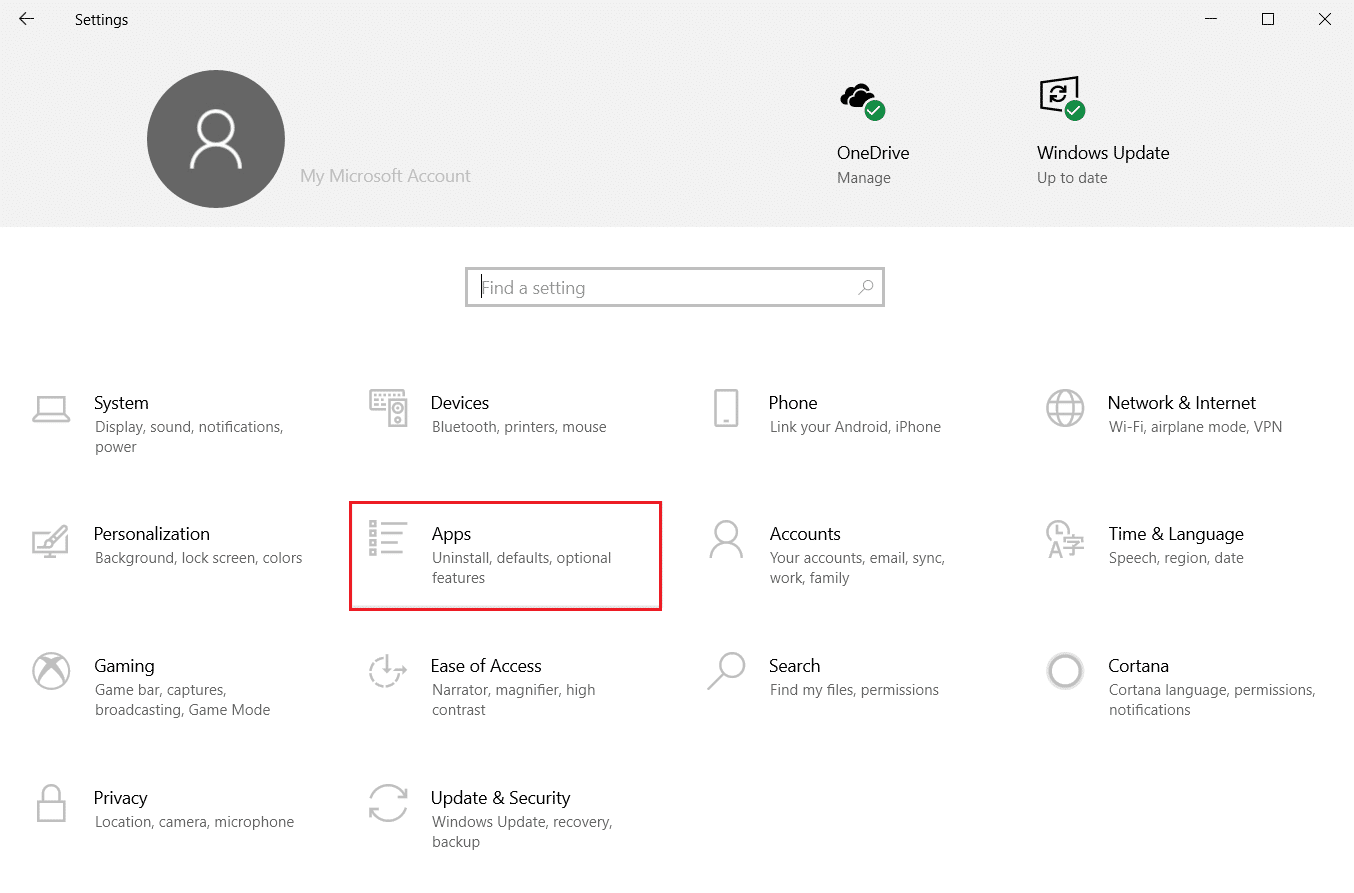
3. Søk og klikk på FINAL FANTASY FXIV og velg alternativet Avinstaller.
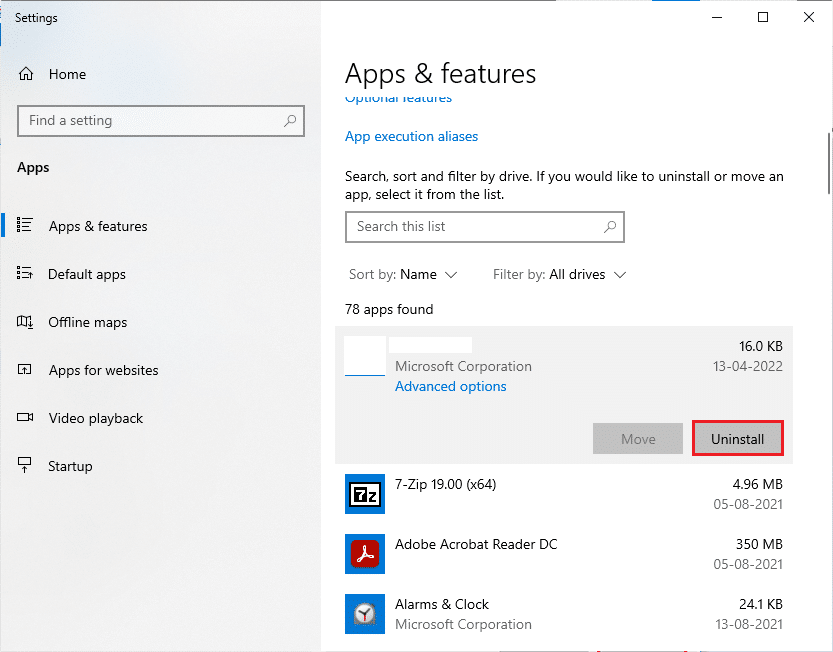
4. Bekreft nå forespørselen hvis noen, og start PC-en på nytt når du har avinstallert den.
5. Besøk FFXIVs offisielle side. Velg språk og region og begynn å laste ned spillet.
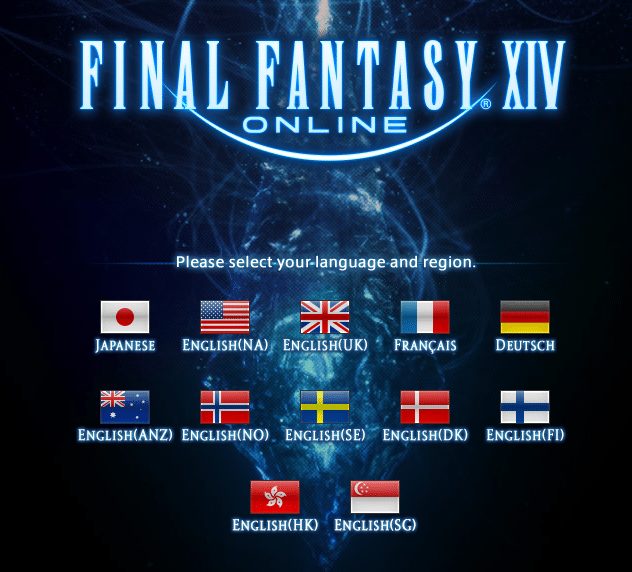
6. Naviger nå til Mine nedlastinger og kjør FINAL FANTASY FXIV-oppsettfilen.
7. Følg instruksjonene på skjermen for å fullføre installasjonen på PC-en.
Det ville ha løst problemene knyttet til appen.
Metode 16: Opprett en annen brukerkonto
En korrupt brukerprofil kan bidra til den omtalte feilen, og det beste alternativet er å opprette en ny brukerprofil. Les og følg guiden vår Hvordan opprette en lokal brukerkonto på Windows 10 for å opprette en ny brukerkonto.
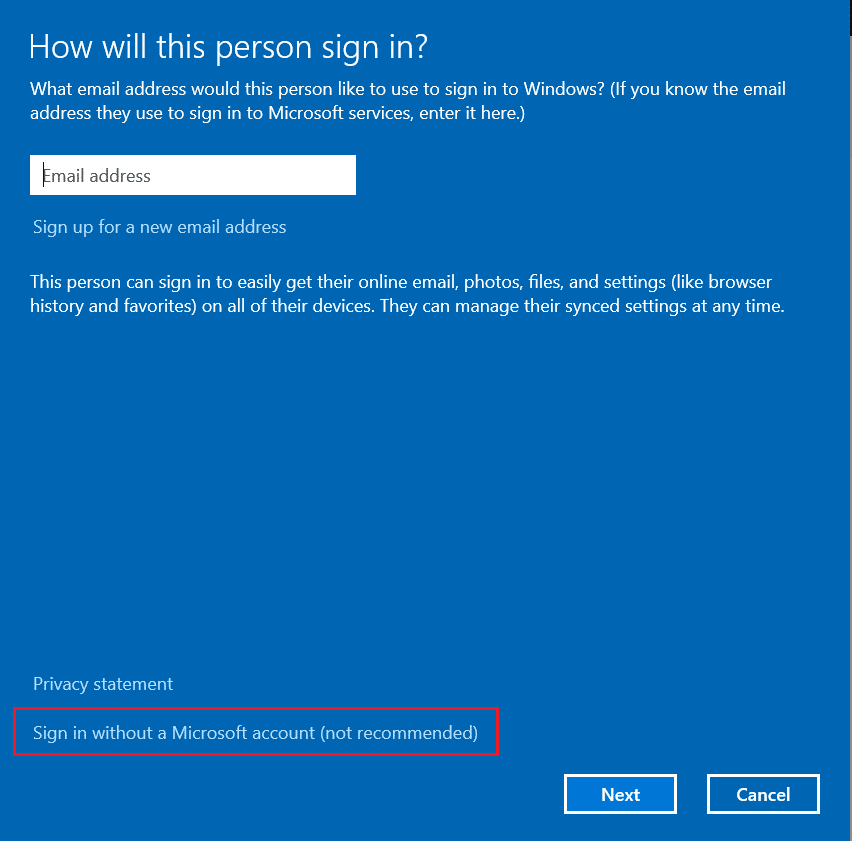
Metode 17: Utfør Clean Boot
En effektiv måte å rense alle disse korrupte komponentene og starte opp dataene på er å reparere den installerte PC-en som instruert i vår guide, Slik tilbakestiller du Windows 10 uten å miste data.
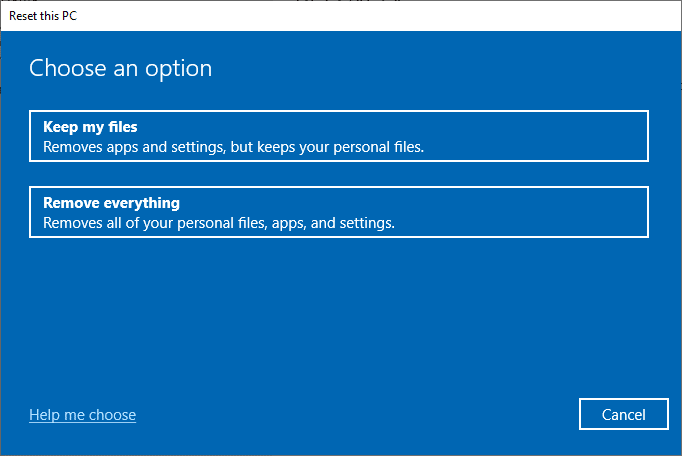
Metode 18: Utfør systemgjenoppretting
Likevel, hvis du irriterer deg over at FFXIV ikke kan laste ned problemet med oppdateringsfiler, kan du prøve å gjenopprette Windows 10-datamaskinen til forrige versjon der den fungerte bra. Du kan enkelt bringe tilbake datamaskinen til den forrige versjonen ved å følge veiledningen vår om hvordan du bruker systemgjenoppretting på Windows 10.
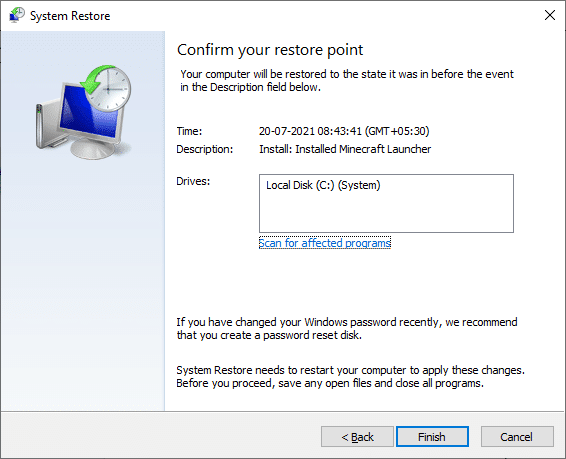
***
Vi håper veiledningen var nyttig og at du var i stand til å fikse problemet med å ikke laste ned oppdateringsfiler FFXIV. Fortell oss hva du vil lære om neste gang. Ta gjerne kontakt med oss med dine spørsmål og forslag via kommentarfeltet nedenfor.